مکان نما هنگام تایپ در ویندوز به اطراف می پرد؟
بنابراین اخیراً با مشکل عجیبی روبرو شدم که نشانگر/مکاننمای ماوس من بهطور تصادفی به اطراف صفحه میپرد و نمیتوانم چیزی را تایپ کنم! من قبلاً هرگز این مشکل را نداشتم، اما هنگامی که لپ تاپ Acer(Acer) خود را به ویندوز 7 64 بیتی ارتقا دادم ، این مشکل با پرواز مکان نما در سراسر صفحه شروع شد.
به هر حال، پس از بازی کردن با انواع چیزها، موفق شدم تاچ پد و مکان نما را تحت کنترل درآورم و دوباره به حالت عادی کار کنم. چند نفر از دوستان به من گفتند که مشکلات مشابهی دارند، اما مجبور شدند برای رفع مشکل به راه حل های دیگری متوسل شوند. در این مقاله، سعی می کنم تمام روش های مختلفی را که می توانید برای رفع آن امتحان کنید، فهرست کنم.
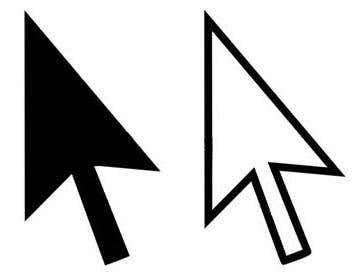
روش 1 (Method 1) - درایور(– Update Driver) را برای تاچ پد به روز کنید(Touchpad)
اگر از تاچ پد روی لپتاپ استفاده میکنید و این مشکل را دارید، اولین چیزی که میخواهید امتحان کنید این است که آخرین درایور تاچپد را از وبسایت سازنده دانلود کنید. توجه داشته باشید که باید نسخه ای را که با نسخه ویندوز شما(Windows) (7/8/10، 32 یا 64 بیتی) سازگار است جریمه کنید.
اگر از قبل آخرین درایور را دارید و کار نمیکند، میتوانید یک درایور پد لمسی عمومی را از Synaptic دانلود کنید و ببینید آیا به جای درایور فعلی کار میکند یا خیر. توجه داشته باشید که وقتی ویندوز(Windows) به شما می گوید آخرین درایور را دارید، هرگز نباید باور کنید. همیشه به سایت سازنده بروید و آخرین درایور را از آنجا دانلود کنید.
http://www.synaptics.com/resources/drivers
روش 2 - پد لمسی را غیرفعال کنید
در برخی از رایانهها، این مشکل تا زمانی که خود پد لمسی را غیرفعال نکنید، برطرف نمیشود. به جای آن باید از ماوس استفاده کنید، اما احتمالا بهتر از این است که نتوانید چیزی در رایانه خود تایپ کنید! بهترین راه برای غیرفعال کردن تاچ پد این است که به دنبال نماد کوچک پد لمسی در جایی در سینی سیستم خود بگردید. با این کار نرم افزار تنظیمات صفحه لمسی باز می شود که در آن می توانید گزینه های مختلف را تنظیم کنید و احتمالاً خود تاچ پد را غیرفعال کنید.
پس از باز کردن تنظیمات، میتوانید صفحه لمسی را انتخاب کنید و روی غیرفعال کردن(Disable) کلیک کنید . بسته به نوع سخت افزار صفحه لمسی شما، ممکن است فرآیند غیرفعال کردن آن کمی متفاوت باشد. همیشه می توانید کنترل پنل(Control Panel) را امتحان کنید و اگر آن گزینه وجود دارد، به ماوس(Mouse) یا تاچ پد بروید.(Touchpad)

روش 3 (Method 3) - درایورهای کارت گرافیک را به روز کنید(– Update Graphics Card Drivers)
این یک عکس طولانی است، اما ارزش امتحان کردن را دارد. ادامه دهید و درایورهای کارت گرافیک خود را به روز کنید و ببینید آیا با پرش مکان نما در همه جا تفاوتی ایجاد می کند یا خیر. اگر هیچ چیز دیگری تا به حال کار نکرده باشد، ممکن است خوش شانس باشید.
روش 4 - Tap to click را غیرفعال کنید
برخی از افراد مشکلی دارند که در آن هر بار که انگشتشان بر روی صفحه لمسی قرار می گیرد، به قسمت دیگری از صفحه نمایش می پرد. این می تواند ناشی از گزینه ضربه زدن برای کلیک بر روی برخی از تاچ پدها باشد. روی نماد صفحه لمسی در سینی سیستم خود دوبار کلیک کنید، سعی کنید چیزی مربوط به (Double)Pointer Options ، سپس Advanced و سپس چیزی به نام Enable Tap را پیدا کنید. مطمئن شوید که علامت آن را بردارید. نامهای دیگر میتواند برای ضربه زدن کلیک کنید(Click to Tap) یا بررسی را لمس کنید(Touch Check) .
در برخی از تنظیمات برای صفحه لمسی، ممکن است « در هنگام تایپ کردن ضربه بزنید(Tap off when typing) » را نیز ببینید . می خواهید مطمئن شوید که فعال است.
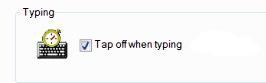
همچنین، بهتر است ژستها را خاموش کنید و ببینید که آیا با این کار مشکل برطرف میشود یا خیر.
روش 5 - TouchFreeze را امتحان کنید
اگر هیچ چیز دیگری کار نمی کند، می توانید برنامه جالبی به نام TouchFreeze را بررسی کنید که هنگام تایپ متن، پد لمسی را به طور خودکار غیرفعال می کند.
این واقعا قدیمی است، اما به نظر می رسد برای افراد کمی کار می کند، بنابراین اگر هیچ چیز دیگری کار نمی کند، آن را امتحان کنید.
امیدوارم یکی(Hope one) از راه حل های ذکر شده در بالا کار کند! اگر نه، یک نظر با مشخصات خود ارسال کنید و ما سعی خواهیم کرد کمک کنیم. اگر راه حل دیگری پیدا کردید، در نظر بگیرید! لذت بردن!
Related posts
دکمه چاپ صفحه در ویندوز 10 کار نمی کند؟ چطوری میشه اینو تعمیر کرد
نحوه رفع خطای RPC Server is Unavailable در ویندوز
رفع: خطای دیسک غیر سیستمی یا دیسک در ویندوز
نحوه رفع خطای «حفاظت از منابع ویندوز نمی تواند عملیات درخواستی را انجام دهد»
کار چاپ در ویندوز حذف نمی شود؟ 8+ راه برای رفع
راهنمای عیب یابی نهایی برای مشکلات اتصال گروه خانگی ویندوز 7/8/10
نحوه رفع لکنت ماوس در ویندوز 10
رفع خطای سیستم 5، دسترسی در ویندوز ممنوع است
رفع: کنترلر ایکس باکس همچنان قطع می شود
رفع مشکل هنگ کردن ویندوز در هنگام خاموش شدن
نحوه رفع اخطار کم بودن فضای دیسک در ویندوز
نحوه رفع مشکلات Mic Echo در ویندوز
نحوه تعمیر کلیدهای صفحه کلید ویندوز که کار نمی کنند
اگر فروشگاه ویندوز باز نشد چه باید کرد؟
نحوه رفع خطاهای کد 43 "ویندوز این دستگاه را متوقف کرده است" در ویندوز
نحوه تعمیر BSOD مدیریت حافظه کد استاپ ویندوز
HDG توضیح می دهد – Swapfile.sys، Hiberfil.sys و Pagefile.sys در ویندوز
21 دستور CMD که همه کاربران ویندوز باید بدانند
نحوه رفع خطای «ما نتوانستیم بهروزرسانیها را تکمیل کنیم» در ویندوز
رفع: خطای 0x80070490 در Windows Update و Mail App
